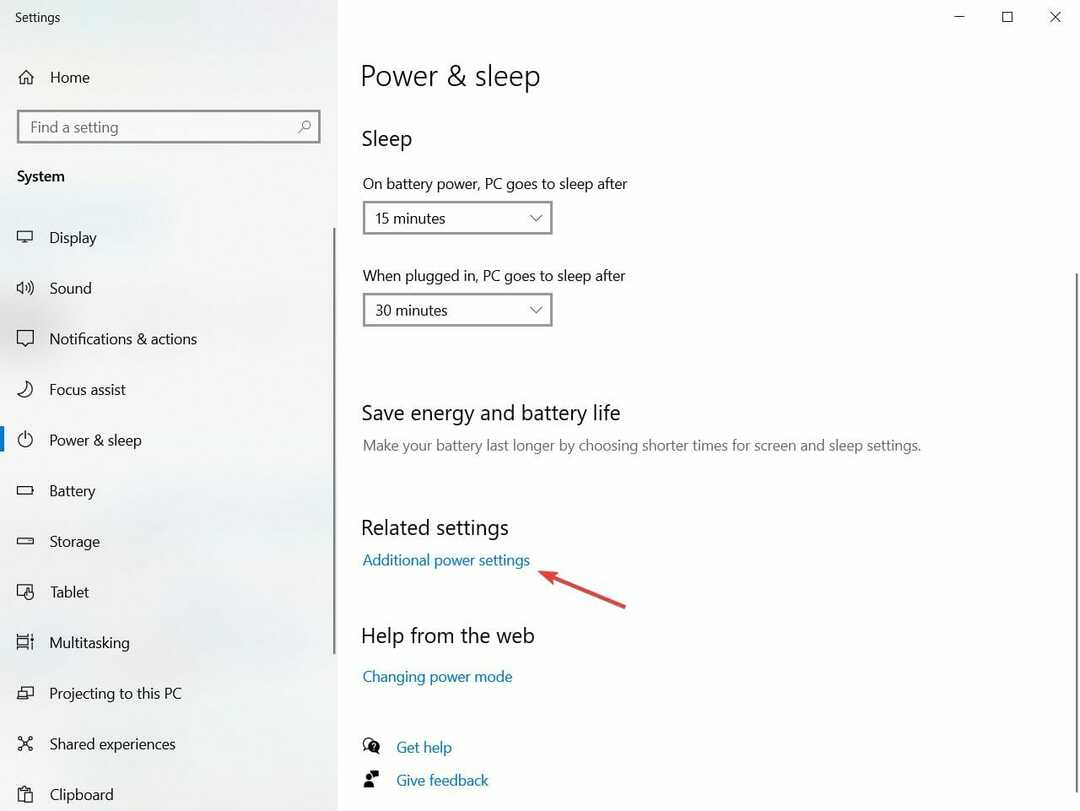- Za każdym razem, gdy wykonujesz aktualizację systemu operacyjnego, ponowne uruchomienie jest obowiązkowe.
- Jednak niektórzy użytkownicy zgłaszali, że nie mogą zaktualizować swojego urządzenia po niektórych aktualizacjach.
- Masz inne problemy z rozruchem? Sprawdź nasze Centrum błędów rozruchu o pomoc.
- Śledź więcej artykułów takich jak ten w naszym dedykowany koncentrator poprawek.

To oprogramowanie sprawi, że sterowniki będą działały, dzięki czemu będziesz chroniony przed typowymi błędami komputera i awariami sprzętu. Sprawdź teraz wszystkie sterowniki w 3 prostych krokach:
- Pobierz poprawkę sterownika (zweryfikowany plik do pobrania).
- Kliknij Rozpocznij skanowanie znaleźć wszystkie problematyczne sterowniki.
- Kliknij Zaktualizuj sterowniki aby uzyskać nowe wersje i uniknąć wadliwego działania systemu.
- DriverFix został pobrany przez 0 czytelników w tym miesiącu.
Mój komputer nie uruchamia się po aktualizacji
- Rozwiązania programowe
- Upewnij się, że Twój laptop jest zgodny z systemem Windows 10
- Odłącz urządzenia zewnętrzne
- Zaktualizuj sterowniki
- Wyjmij baterię
Co zrobić, jeśli system Windows 10 nie uruchamia się po aktualizacji
1. Rozwiązania programowe
Jeżeli twój laptop jest zgodny z systemem Windows 10, a wszystkie urządzenia zewnętrzne są zgodne z systemem Windows 10, więc nie masz żadnego problemu ze sprzętem, który uniemożliwia ponowne uruchomienie laptopa.
W takim przypadku Twój problem jest najprawdopodobniej związany z oprogramowaniem i możesz użyć narzędzi innych firm, aby go naprawić, takich jak Tenorshare Windows Boot Genius.
Ten produkt może uruchamiaj zewnętrznie uszkodzone systemy niezależnie od tego, co spowodowało uszkodzenie, oszczędzając Ci typowych problemów, takich jak czarne ekrany podczas rozruchu, niebieskie ekrany, zawieszanie się i inne.

Tenorshare Windows Boot Genius
Napraw wszystkie problemy związane z rozruchem na komputerze lub laptopie bez marnowania czasu i pieniędzy, korzystając z tego niesamowitego narzędzia do naprawy.
Zdobądź to teraz
2. Upewnij się, że Twój laptop jest zgodny z systemem Windows 10

Jeśli używasz starszego laptopa, istnieje szansa, że nie jest on zgodny z systemem Windows 10. W takim przypadku niektóre funkcje twojego systemu nie będą mogły normalnie działać lub nawet nie będziesz mógł w ogóle włączyć laptopa.
Dlatego przed aktualizacją systemu laptopa do systemu Windows 10 upewnij się, że jest on zgodny z systemem Windows 10. Oto specyfikacje, które musi spełniać Twój laptop, aby móc normalnie korzystać z systemu Windows 10:
- 1 gigaherc (GHz) lub szybszy procesor
- 1 gigabajt (GB) dla 32-bitowej lub 2 GB dla 64-bitowej wersji systemu
- 16 GB miejsca na dysku twardym dla wersji 32-bitowej OSlub 20 GB dla 64-bitowego systemu operacyjnego
3. Odłącz urządzenia zewnętrzne

Jeśli masz pewność, że Twój laptop jest kompatybilny, musisz również upewnić się, że wszystkie komponenty zewnętrzne są również kompatybilne z systemem.
Jeśli twoje zewnętrzne komponenty, takie jak zewnętrzny dysk twardy, lub mysz, nie są zgodne z systemem Windows 10, może powodować różne problemy, a ten problem z ponownym uruchomieniem jest tylko jednym z nich.
4. Zaktualizuj sterowniki

Kolejną rzeczą związaną z komponentami zewnętrznymi, która może powodować problemy, są ich kierowcy. Jeśli sterowniki urządzeń zewnętrznych nie zostaną zaktualizowane, możesz również napotkać pewne problemy.
Upewnij się więc, że wszystkie komponenty są kompatybilne z systemem, a wszystkie sterowniki są zaktualizowane i nie powinieneś mieć problemu z ponownym uruchomieniem. Możesz użyć ten przewodnik aby dowiedzieć się, jak rozwiązać problemy z przestarzałymi sterownikami. Oczywiście możesz skorzystać z tego rozwiązania tylko wtedy, gdy możesz uruchomić komputer na kilka minut.
5. Wyjmij baterię laptopa

Jeśli ten problem dotyczy twojego laptopa, możesz spróbować całkowicie wyjąć baterię. Następnie podłącz urządzenie i spróbuj ponownie je uruchomić. Choć ta metoda może wydawać się zaskakująca, wielu użytkowników potwierdziło, że działa. Spróbuj więc i daj nam znać, czy to zadziałało również dla Ciebie.
To wszystko, jeśli masz jakieś uwagi, sugestie, a nawet inne rozwiązania problemu z ponownym uruchomieniem w Windows 10, sięgnij do naszej sekcji komentarzy, chcielibyśmy poznać Twoje przemyślenia.
Ponadto, jeśli masz inne problemy związane z systemem Windows 10, możesz sprawdzić rozwiązanie w naszym Naprawa systemu Windows 10 Sekcja.
Powyższy artykuł obejmuje również następujące zagadnienia:
- Laptop nie uruchamia się ponownie po aktualizacji
- Laptop nie uruchamia się po aktualizacji systemu Windows
- Laptop nie włącza się po aktualizacji systemu Windows 10